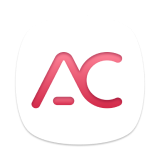第 1 部分. 如何注册 TunesFun 苹果音乐转换器
步骤 1. 在计算机上安装 Apple Music Converter
下载最新版本 TunesFun Apple Music Converter 到您的计算机。
正式上线 TunesFun Apple Music Converter,与 Apple Web Player 集成。请确保您已使用 Apple Music 帐户登录 Apple Music,以便成功访问 Apple Music 的音乐库。
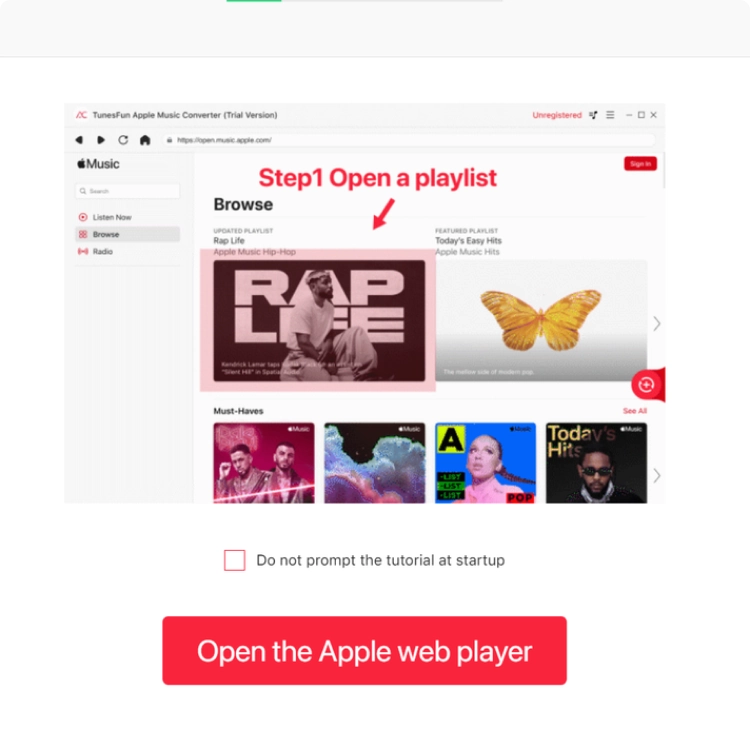
步骤 2. 激活 TunesFun Apple Music 转换器(可选)
已有许可证?请在弹出的免费试用窗口中输入您的许可电子邮件和许可证密钥,以完全激活该软件。
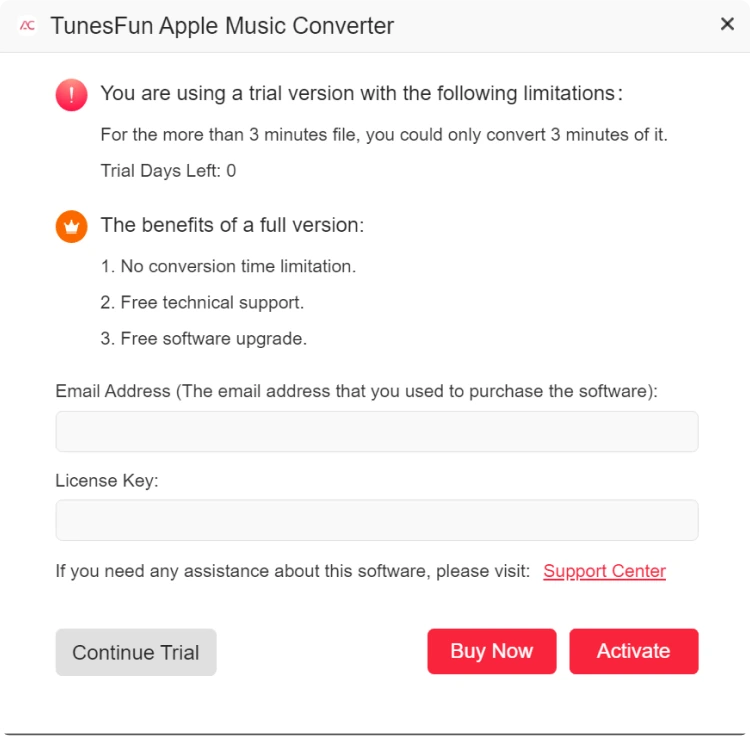
如果您没有许可证,请点击“继续试用”以继续免费使用该软件。免费试用版的限制如下:
- 您只能转换每首歌曲的前 3 分钟。
- 你可以试试 TunesFun Apple Music Converter 免费使用 30 天。
您也可以单击立即购买按钮购买许可证密钥,然后返回软件激活该软件。
第 2 部分. 如何将 Apple Music 转换为 MP3/M4A/WAV/FLAC
步骤 1. 将 Apple Music 曲目添加到 TunesFun 苹果音乐转换器
安装 TunesFun Mac/Windows 电脑上的 Apple Music Converter。打开 Apple Music Converter 后,您将在启动时看到一个简单的教程。
在欢迎页面上,点击“打开Apple web player”按钮,即可访问内置的网络播放器。
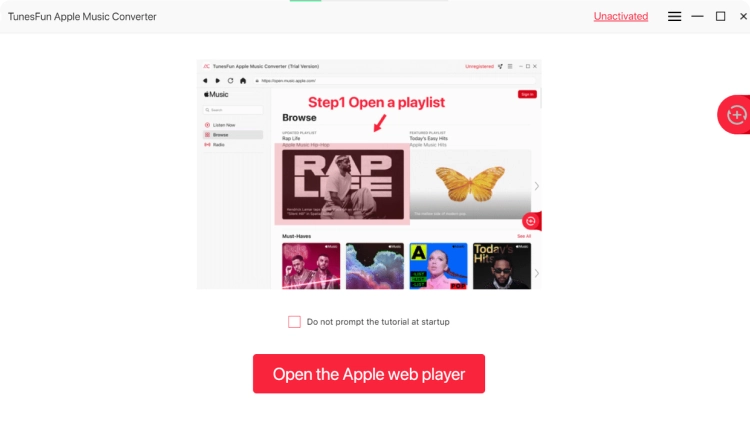
使用您的 Apple ID 登录。您也可以使用免费帐户,无需订阅 Apple Music 会员。
选择所有您想要保留和下载的 Apple Music 歌曲、专辑或播放列表。将所有项目拖到 RED PLUS 按钮上进行添加。如果您无法登录帐户,则无法使用该软件浏览库并下载或转换 Apple 音乐。
第 2 步。调整 Apple Music 输出设置
您现在可以更改输出的质量、编解码器、格式和其他属性。我建议选择 MP3 作为格式以获得最佳效果,以便您以后可以在每台设备上收听下载的 Apple Music 歌曲。
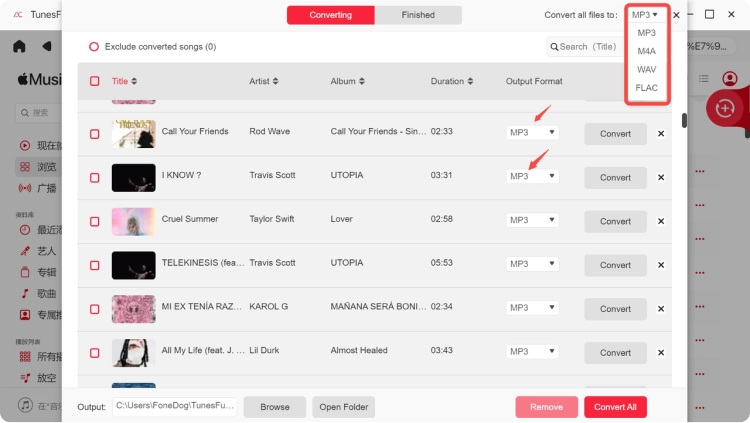
步骤 3. 从 Apple Music 下载曲目
调整设置后,您可以继续单击“转换所有项目”。这将启动整个过程。之后,您可以离线收听下载的歌曲。
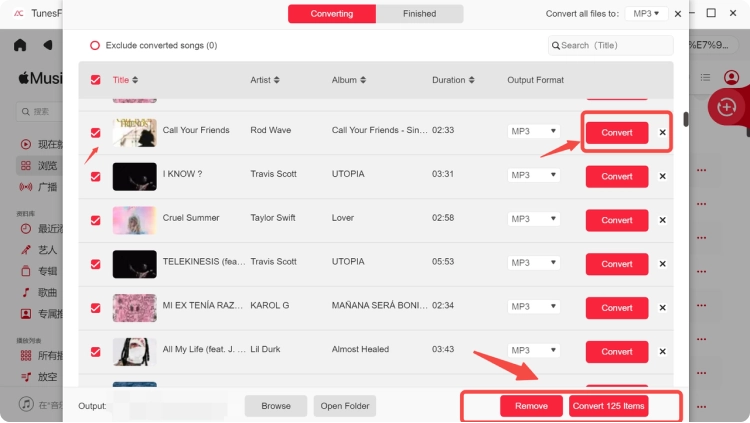
第 3 部分。 如何自定义音频参数
TunesFun Apple Music Converter 允许您根据自己的需求调整参数,例如比特率和采样率。您可以在界面右上角的“偏好设置”部分中自定义它们。
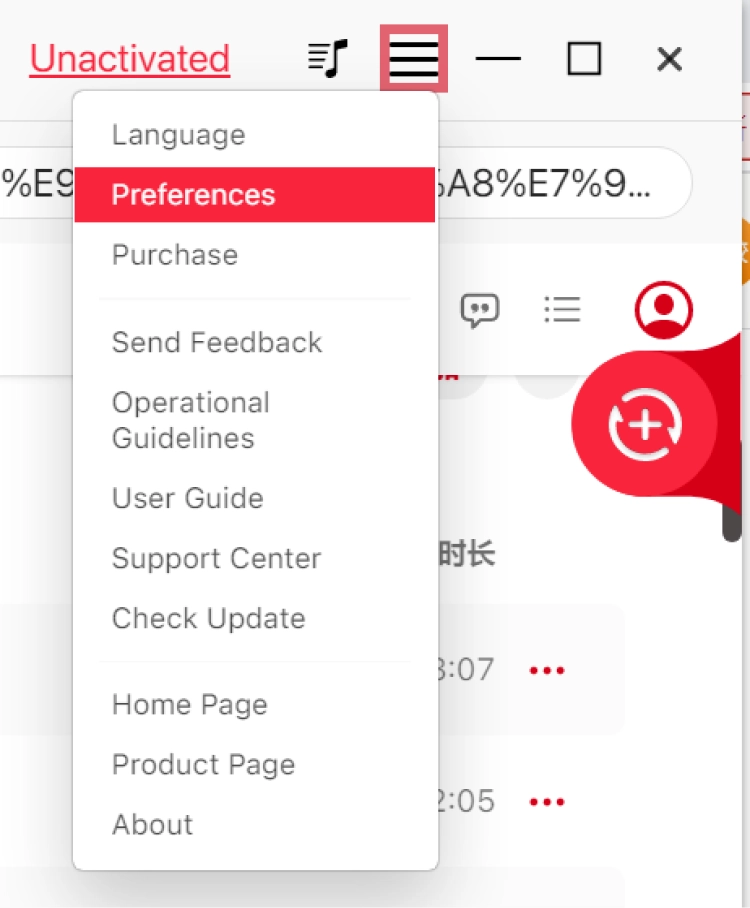
您将在“高级”列中找到“比特率”和“采样率”。
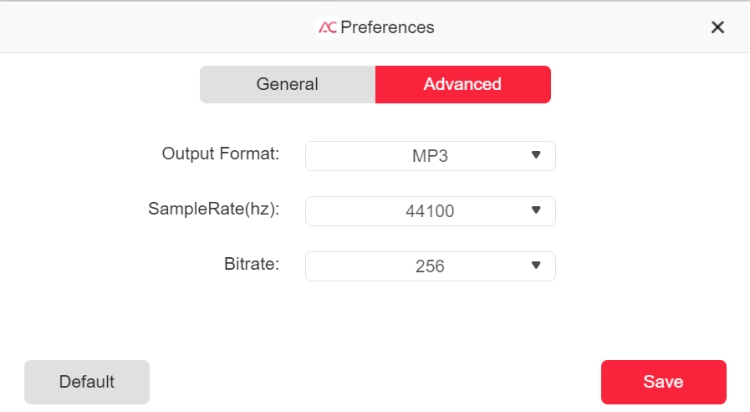
如您所见,默认情况下,采样率设置为 44.1kHz,比特率设置为 256 kbps;但 TunesFun Apple Music Converter 可为您提供最高 44.8kHz 的采样率和最高 320 kbps 的比特率。
通常情况下,默认设置可以为您提供良好的聆听体验,您也可以通过选择更高的采样率和比特率来获得更高质量的音乐文件。但此设置将占用更多的存储空间。